Wie man Play Store-Fehler behebt
Der
Google Play Store
hat mehrere Verbindungsfehler, die in der Regel ein bisschen ärgerlich sind, einige der Hypothesen, die Sie haben, sind wie folgt:
- Dabei kann es sich um einen Cachefehler in den App store-Daten oder um eine Überlastung des Store-Dienstes erachten.
- Sie können auch „Land“ Standortbeschränkungen sein, um bestimmte App herunterzuladen.
- Kein Internet, Wifi oder Browsing-Daten.
- Probleme mit Proxy oder VPN.

Dies sind unsere Wichtigstenartikel über den Spielladen, ich lasse sie unten, falls einer von ihnen Ihnen dient:
Optionen zum Beheben des Play Store-Fehlers:
Resumen del contenido
Dies können einige der Fehler sein, die Sie mit der Verbindung haben, deshalb zeigen wir Ihnen einige
Lösung 1
Löschen Sie den Google Play Store-Cache,führen Sie die folgenden Schritte aus:
- Wechseln Sie zum Einstellungsmenü.
- Wählen Sie die Option Allgemein aus.
- Suchen Sie die Registerkarte Apps, und öffnen Sie sie.
- Tippen Sie auf das Play Store-App-Symbol.
- Wählen Sie „Schließen erzwingen“, um es zu stoppen.
- Drücken Sie den leeren Cache.
Wenn Sie dies tun und das Problem weiterhin besteht, müssen Sie Updates aus dem Google Play Store deinstallieren.
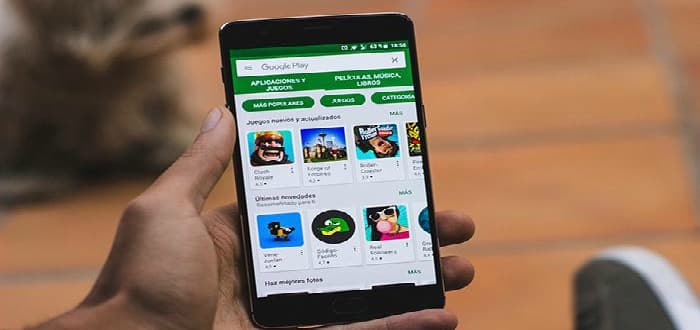
Lösung 2
Oft kann es ein Problem mit Datums- und Uhrzeitindikatorensein, versuchen Sie, sie wiederherzustellen:
- Wechseln Sie zum Einstellungsmenü.
- Tippen Sie auf die Option Allgemein.
- Geben Sie das Datums- und Uhrzeitsymbol ein.
- Wählen Sie schließlich die Option „Automatisches Datum und Uhrzeit“.
Beheben der besten bekannten Google Play Store-Fehler
Lösung für Fehler 921
Die Lösung für dieses Problem ist ganz einfach, folgen Sie den folgenden Schritten, um dies zu tun:

- Wechseln Sie zum Einstellungsmenü auf Ihrem Mobilgerät.
- Suchen Sie die Registerkarte für die Apps.
- Suchen Sie die Google Play Store-App,öffnen Sie sie, und tippen Sie auf klare Daten.
- Gehen Sie dann zurück zur Liste Ihrer Apps und suchen Sie nach „Service Framework“ und führen Sie den gleichen Prozess oben aus, geben Sie Daten ein und wählen Sie Sie Daten löschen aus.
- Um Ihren Neustart Ihres mobilen Geräts abzuschließen, haben Sie das Problem gelöst.
Wenn dies nicht funktioniert, müssen Sie Ihr Play Store-Konto löschen, dann Ihr Gerät neu starten und es erneut eingeben.
Lösung für Android Market-Handys
- Geben Sie Einstellungen ein.
- Suchen und wählen Sie die Option „Konten und Synchronisierung“.
- Löschen Sie das Konto, das mit dem Google Play Store verbunden ist.
- Starten Sie Ihr mobilgeräten Gerät neu und synchronisieren Sie Ihr Konto erneut.
Lösung für Fehler 403

- Geben Sie das Menü Einstellungen ein.
- Suchen Sie die Registerkarte Apps und öffnen Sie sie,
- Wählen Sie Google Play Services.
- Drücken Sie die Schaltflächen „Cache löschen“ und „Daten löschen“.
- Starten Sie dann Ihr mobiles Gerät neu.
- Melden Sie sich mit Ihrem Google-Konto an, sobald dies geschehen ist, wurde der Fehler behoben.
Fehlerlösung 492
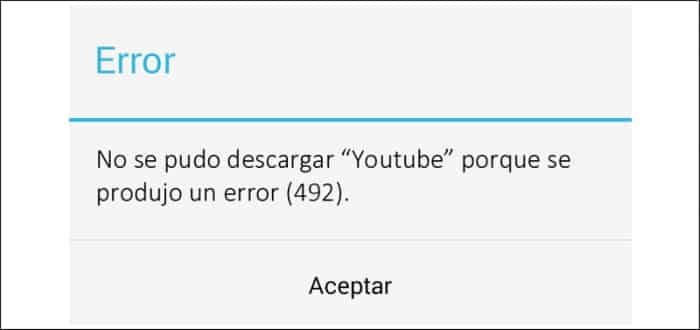
- Wechseln Sie zum Menü Einstellungen.
- Wählen Sie Apps aus.
- Melden Sie sich beim Google Play Store an.
- Löschen Sie den Cache und die Daten.
- Melden Sie sich dann erneut bei Ihrem Konto an und dies sollte das Problem beheben.
Fehlerlösung 927
Es ist ein ziemlich häufiges Problem und sehr einfach zu lösen, hier sind die Schritte zu folgen:

- Zugriff auf die Einstellungen im Hauptmenü.
- Melden Sie sich bei Apps an.
- Sobald dort suchen und wählen Sie Google Play.
- Wählen Sie in Google Play „Force Stop“.
- Tippen Sie dann auf „Cache löschen“ und „Daten löschen“.
- Melden Sie sich dann erneut bei Ihrem Konto an und versuchen Sie erneut, die App herunterzuladen, das Problem sollte behoben werden.
Lösung für Fehler 101

- Geben Sie im Hauptmenü Einstellungen ein.
- Suchen Sie die Registerkarte Apps, und öffnen Sie sie.
- Suchen und melden Sie sich bei der Google Play App an.
- Suchen und wählen Sie die Schaltflächen „Daten löschen“ und „Cache löschen“.
- Und Sie haben das Problem gelöst.
Sammeln der häufigsten Fehler aus dem Playstore

